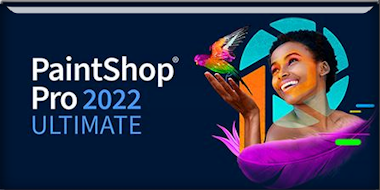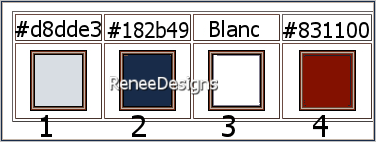|
Wir fangen die Lektion an
Dame Jaja
- Materialeigenschaften:
Setze die Vordergrundfarbe auf #d8dde3=Farbe 1 -Setze die Hintergrundfarbe auf #182b49=Farbe 2
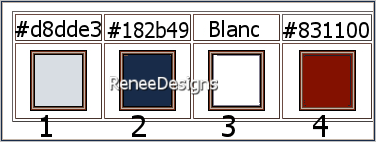
1. Datei-Öffnen Sie ein neues transparentes Bild in dieser Größe:1050
x 750 Pixels
2. Aktiviere Farbverlaufswerkzeug
 –Fülle die Ebene mit der Vordergrundfarbe #d8dde3=Farbe 1 –Fülle die Ebene mit der Vordergrundfarbe #d8dde3=Farbe 1
3. Öffne die Tube ‘’Dame-Jaja-tube-femme ’’ -Bearbeiten- Kopieren - Aktivieren Sie ihr Bild-Bearbeiten -Als neue Ebene einfügen
4. Effekte- Bildeffekte- Nahtloses Kacheln mit der Standardeinstellung
5. Einstellen-Unschärfe-Strahlenförmige Unschärfe mit diesen Einstellungen
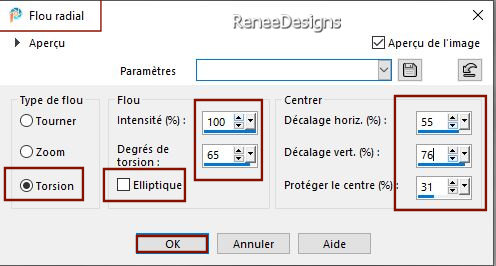
6. Effekte – Kanteneffekte –Stark nachzeichnen
7. Ebenen-Zusammenführen-Nach unten zusammenfassen
8. Effekte-Plugins - Filters in Unlimited 2.0 - FunHouse Loom... mit der Standardeinstellung
- Wiederhole: Effekte-Plugins - Filters in Unlimited 2.0 -FunHouse Loom... mit der Standardeinstellung
9. Effekte- Benutzerdefinierter Filter-
Emboss 3 mit der Standardeinstellung
10. Einstellen/Anpassen-Entfernen von Bildrauschen in einem Schritt
11. Ebenen- Duplizieren
12. Bild - Spiegeln - Horizontal Spiegeln ( Bild - Spiegeln in älteren PSP Versionen)
-Bild - Spiegeln - Vertikal Spiegeln ( Bild - Umdrehen in älteren PSP Versionen)
13. Ebenen-Eigenschaften-Setze die Deckfähigkeit der Ebene auf 50%
14. Ebenen-Zusammenführen-Nach unten zusammenfassen
15. Effekte- Plugins - AP[Distort] Distort – ShiftMesh mit diesen Einstellungen
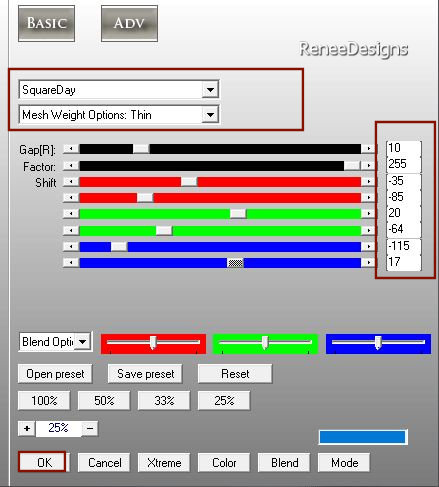
16. Effekte – Kanteneffekte - Nachzeichnen
17. Ebenen- Neue Rasterebene
18. Auswahlwerkzeug (S) Benutzerdefinierte Auswahl -Rechteck mit diesen Einstellungen
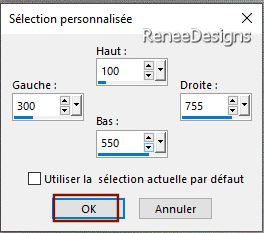
19. Aktiviere Farbverlaufswerkzeug
 –
Füllen sie die Auswahl mit der Vordergrundfarbe=#d8dde3= Farbe 1 –
Füllen sie die Auswahl mit der Vordergrundfarbe=#d8dde3= Farbe 1
20. Auswahl- Ändern-Verkleinern mit 2 Pixels

21. Ebenen-Neue Rasterebene
22. Aktiviere Farbverlaufswerkzeug
 –
Füllen sie die Auswahl mit der Hintergrundfarbe=#182b49=Farbe 2 –
Füllen sie die Auswahl mit der Hintergrundfarbe=#182b49=Farbe 2
23. Effekte – Plugins – AAA Frame – Foto Frame mit der Standardeinstellung
Behalte die Auswahl
24. Effekte –Verzerrungseffekte – Verzerren mit diesen Einstellungen
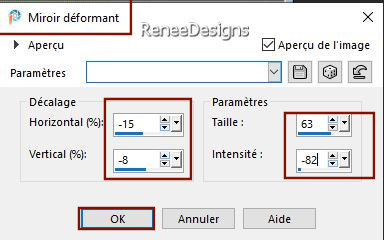

25. Ebenen-Zusammenführen-Nach unten zusammenfassen
26. Effekte - 3D Effekte - Schlagschatten mit diesen Einstellungen : 0/0/60/45 Farbe schwarz
27. Effekte – Plugins – Mura’s Meister – Perspective Tiling mit diesen Einstellungen
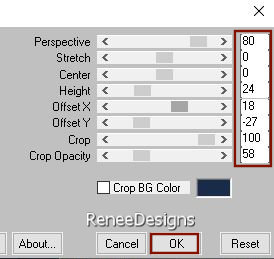
28. Effekte – Plugins - Filters in Unlimited 2.0 - &<Background
Designers IV> - @Night Shadow mit diesen Einstellungen
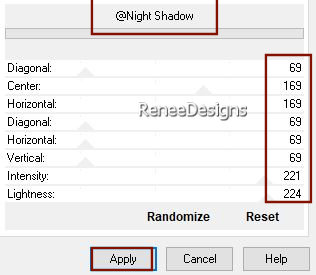
29. Aktiviere den Zauberstab -Randschärfe auf 55%
-klicke in den transparente Teil
- Drücke 5 mal die Entferntaste auf der Tastatur

Zauberstabwerkzeug - setze die Einstellung für die Randschärfe wieder zurück auf 0

Materialeigenschaften: Erstelle ein Vorder/Hintergrund Farbverlauf (Nova) mit diesen Einstellungen
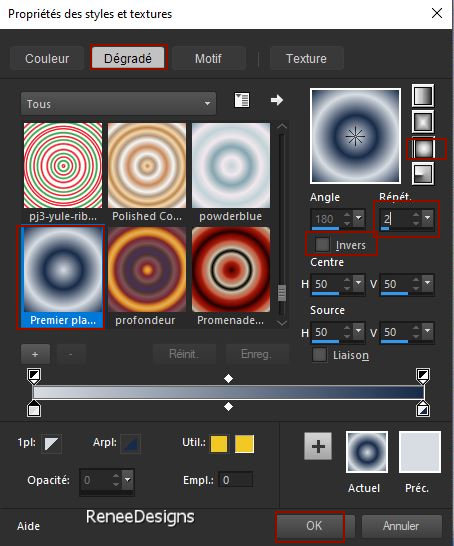
- Aktiviere die Ebene von Raster 1 in der Ebenenpalette
30. Ebenen-Neue Rasterebene
31. Aktiviere Farbverlaufswerkzeug
 –
Fülle die Ebene mit dem Farbverlauf –
Fülle die Ebene mit dem Farbverlauf
32. Anpassen/Einstellen-Unschärfe- Gaußscher Unschärfe: Radius 35
33. Effekte– Plugins – L & K’s – Paris mit diesen Einstellungen
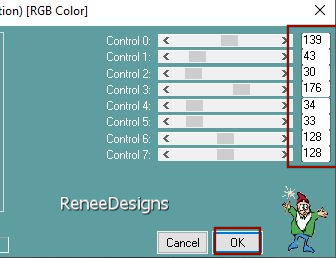
- Wiederhole- Effekte– Plugins – L & K’s – Paris wie eingestellt
34. Ebenen- Neue Maskenebene-Aus Bild und nimm Maske – ‘’Monaiekje-20.mask’’
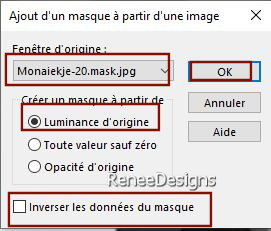
- Ebenen- Zusammenführen- Gruppe zusammenfassen
35. Effekte– Kanteneffekte – Nachzeichnen
36. Effekte - 3D Effekte - Schlagschatten wie eingestellt
- Aktiviere die Ebene von Raster 1 in der Ebenenpalette
37. Auswahl- Auswahl laden/speichern - Auswahl laden aus Datei und wähle Auswahl: ‘’Dame-Jaja 1’’
38. Auswahl-In Ebene umwandeln
39. Effekte- Plugins - Filters in Unlimited 2.0 - [AFS IMPORT]
-sqborder2 mit der Standardeinstellung
40. Auswahl- Auswahl-Ändern- Auswahlrahmen auswählen mit diesen Einstellungen
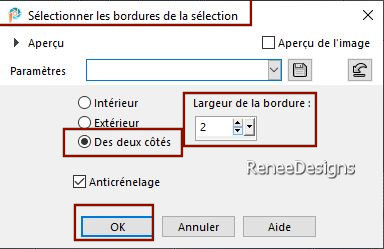
41. Aktiviere Farbverlaufswerkzeug
 –
Füllen sie die Auswahl mit der Hintergrundfarbe=#182b49=Farbe 2 –
Füllen sie die Auswahl mit der Hintergrundfarbe=#182b49=Farbe 2

42. Effekte - Plugins – Mura’s Meister – Copies mit diesen Enstellungen
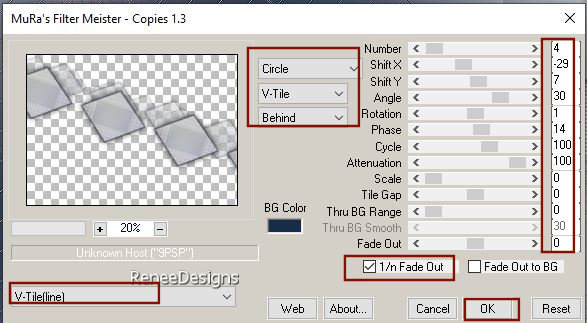
43. Ebenen-Eigenschaften: Stelle den Mischmodus der Ebene auf " Hartes Licht "-Setze die Deckfähigkeit der Ebene auf 67%
44. Effekte- Plugins - Filters in Unlimited 2.0 - Andrew's Filters 38
- Multiple Lines... mit der Standardeinstellung
- Aktiviere die oberste Ebene in der Ebenenpalette
45. Ebenen-Neue rasterebene raster
46. Auswahl- Auswahl laden/speichern - Auswahl laden aus Datei und wähle Auswahl: ‘’Dame-Jaja 2’’
47. Aktiviere Farbverlaufswerkzeug
 –
Füllen sie die Auswahl mit dem Farbverlauf –
Füllen sie die Auswahl mit dem Farbverlauf
48. Effekte – Textureffekte –Jalousie mit diesen Einstellungen-mit der Hintergrundfarbe=2
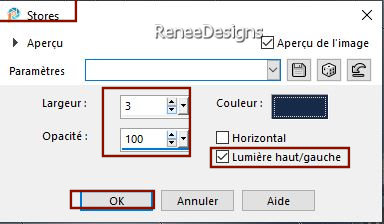

49.
Effekte- Plugins - Alien Skin EyeCandy 5 –
Impact- Motion Trail –Tab-Settings-User Settings und nehmen sie die voreingestellten Werte- Preset : ‘’Jaja-Motion-Trail’’
50. Ebenen-Eigenschaften: Stelle den Mischmodus der Ebene auf " Aufhellen "
51. Öffne die Tube ‘’ Dame-Jaja-tube-femme2’’ -Bearbeiten- Kopieren - Aktivieren Sie ihr Bild-Bearbeiten -Als neue Ebene einfügen
52. Drücke das "K" auf der Tastatur (Auswählen) mit diesen Einstellungen
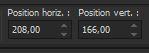 208 / 166
208 / 166
-Drücke das " M" zum deaktivieren
53. Ebenen-Eigenschaften: Stelle den Mischmodus der Ebene auf " Überzug "
54. Ebenen-Neue Rasterebene
55. Eigenschaften Vordergrund-Setze die Vordergrundfarbe auf #ffffff=3
Aktiviere Farbverlaufswerkzeug -Deckfähigkeit auf 50% –Fülle die Ebene mit der Vordergrundfarbe=3
56. Ebenen- Neue Maskenebene-Aus Bild und nimm Maske ‘’Narah–Mask-1166''

- Ebenen- Duplizieren
- Ebenen- Zusammenführen- Gruppe zusammenfassen
57. Öffne die Tube mit den beiden Texten ‘’ Dame- jaja- titres’’ -Bearbeiten- Kopieren - Aktivieren Sie ihr Bild-Bearbeiten -Als neue Ebene einfügen
-Verschieben sie die Tube an ihren Platz
58. Öffne die Tube ‘’
Dame-Jaja-tube-femme1’’
59. Bild- Größe ändern- Verkleinern mit 85%
- Bearbeiten- Kopieren - Aktivieren Sie ihr Bild-Bearbeiten -Als neue Ebene einfügen –In der rechten unteren Ecke platzieren
60. Effekte - Plugins - Alien Skin EyeCandy 5 - Impact – Perspective
Shadow mit diesen Einstellungen
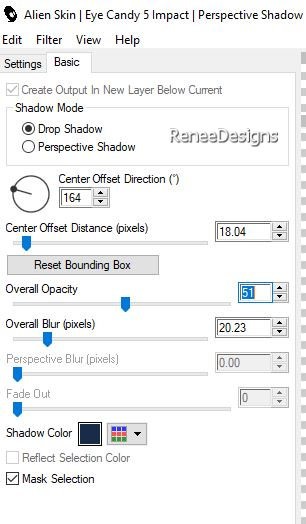
61.Bild-Rand hinzufügen mit 2 Pixels –Farbe #182b49= 2
-Bild-Rand hinzufügen mit 10 Pixels -Farbe #ffffff=3
-Bild-Rand hinzufügen mit 1 Pixel – Farbe #d8dde3= 1
62. Auswahl –Alle auswählen
-Bild-Rand hinzufügen mit 45 Pixels-Farbe #ffffff=3
63. Effekte - 3D Effekte - Schlagschatten mit diesen Einstellungen : 0/0/60/45 Farbe schwarz
64. Auswahl – Umkehren
65. Ebenen-Neue Rasterebene
66. Eigenschaften Vordergrund-Setze die Vordergrundfarbe auf #d8dde3=Farbe 1
Materialeigenschaften: Erstelle ein Vorder/Hintergrund Farbverlauf (Nova) mit diesen Einstellungen
Aktiviere Farbverlaufswerkzeug- Deckfähigkeit zurück auf 100 %–
Füllen sie die Auswahl mit dem Farbverlauf
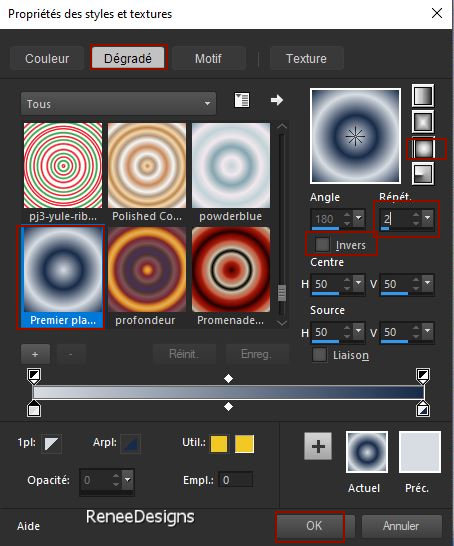
67. Effekte- Reflextionseffekte – Kaleidoskop miet diesen Einstellungen
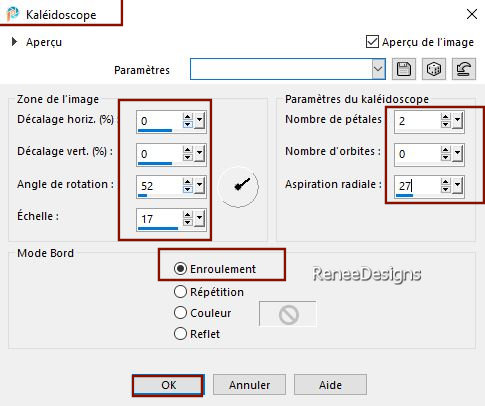

68.Bild-Rand hinzufügen mit 2 Pixels – Farbe #182b49= 2
69.Bild-Rand hinzufügen mit 15 Pixels – Farbe #ffffff=3
70. Bild - Ändern -Verkleinern mit
85 %
-
Platzieren Sie Ihr Wasserzeichen und das Copyright (Renée) aufs Bild
71. Ebenen-Zusammenführen-Alle zusammenfassen
Speichern als JPG
Ich hoffe es hat Ihnen genau soviel Spaß gemacht wie mir es zu schreiben
Renée
Diese Lektion wurde von Renée geschrieben am 18/12/2022
und aufgestellt
in 2022
*
Jede Ähnlichkeit mit einer bestehenden Lektion ist rein zufällig
* Vergessen Sie nicht, den Menschen zu danken, die mit uns und für uns arbeiten -
den Übersetzern und den Übersetzerinnen
Danke schön.
*
|
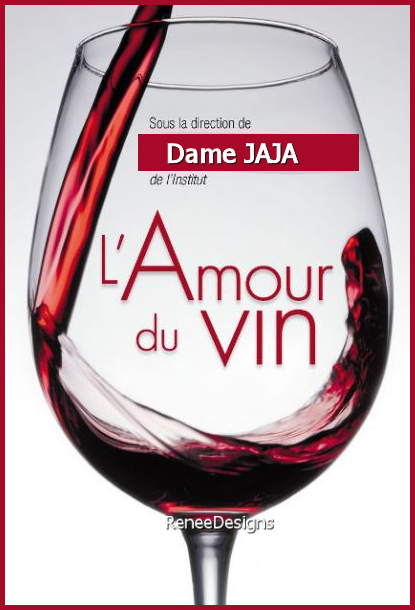

 Übersetzungen
Übersetzungen